Allt om att flytta till iOS
Väl! Om titeln har tagit dig utanför, oroa dig inte. Flytta till iOS är en Android-app från Apple. Det hjälper Android-användare att växla från en Android-enhet till en iPhone. Oavsett om du har köpt en ny iPhone och vill byta all data från din gamla Android eller Android-enheten är inte längre intressant för dig. I båda fallen måste du flytta dina data från den gamla telefonen till iPhone med appen Flytta till iOS. I den här artikeln kommer vi att hjälpa dig hur du gör övergången från en Android-telefon till iPhone med hjälp av Apple "sMove to iOS-app.
- Vad går till iOS-överföring?
- Hur man använder Flytta till iOS
- Begränsningar av flytt till iOS
- Tenorshare iTransGo - rekommenderat verktyg för iOS-dataöverföring
Fortsätt läsa för att utforska mer!
Vad går till iOS-överföring?
Som vi redan har förklarat om Flytta tilliOSAndroid-app i föregående avsnitt av artikeln. Låt oss lära oss mer om det. Med hjälp av Flytta till iOSAndroid-appen kan du överföra ett brett utbud av data inklusive samtalsloggar, meddelandeshistorik, webbbokmärken, kontakter, kamerafoton och videor, e-postkonton, gratisappar, kalendrar etc. Men det är en tillförlitlig app som den är från Apple, ibland uppträder appen konstigt om det finns en nedgång i Wi-Fi-signal under dataöverföring.
Hur man använder Flytta till iOS
Här är en detaljerad guide om hur du använder Move to iOS apk eller Android-appen -
- Ladda ner Apple "s Flytta till iOS-app från den officiella Apple-webbplatsen på din Android-mobil. Installera och starta den här appen efteråt. Se till att din Android-telefon är ansluten till ett starkt Wi-Fi-nätverk.
- Skaffa din nya iPhone och gör sedan installationen. Det kommer att uppmanas att ansluta till Wi-Fi, göra det och flytta till alternativet "Apps & Data" där borta. Klicka nu på "Flytta data från Android" under detta avsnitt och klicka på "Fortsätt" -knappen. När skärmen visar ett lösenord, notera det.

- Kom igen till din Android-telefon och tryck på "Fortsätt" -knappen följt av knappen "Godkänn". När meddelandet insisterar på ett lösenord, ange det lösenord du har fått på din iPhone just nu.

- Nu när dina enheter är redo att överföra datamed Flytta till iOS-app, gå till fliken "Dataöverföring" på din Android-telefon. Markera kryssrutorna mot önskad data som "Meddelanden", "Kamerarulle", "Google-konto" etc. och tryck på "Nästa". Ge lite tid för att få data överförda helt och tryck på "Klar". Så snart informationen synkroniseras på din iPhone, gå till installationen igen och slutföra installationen av iCloud-kontot. Du kan se alla överförda data här.
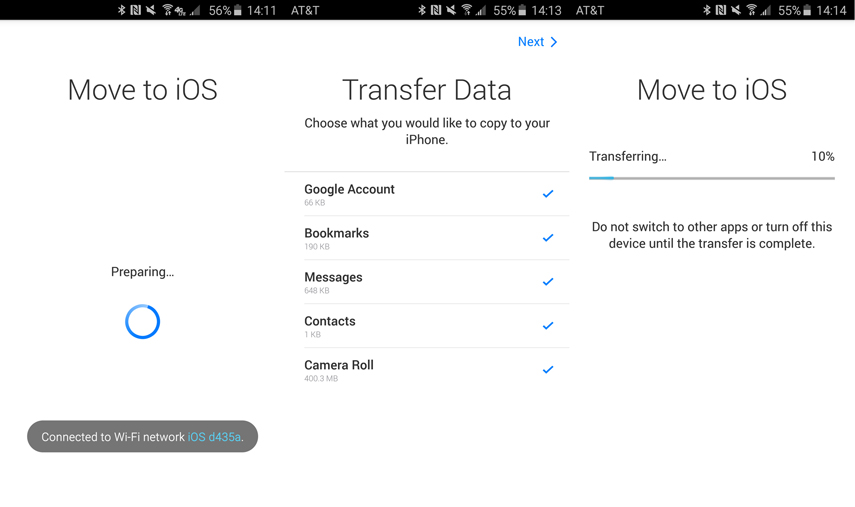
Begränsningar av flytt till iOS
Lacunaerna för Flytta till iOS-appen är -
- Du kan bara överföra data till en ny eller fabriksinställd iOS-data från din Android-enhet via Flytta till iOS-app.
- Denna app är endast kompatibel med ett gemensamt Wi-Fi-nätverk för att upprätta anslutningen och göra överföringen mellan Android- och iOS-enheten.
- Det hämtar inte apparna från Android till iOS och hittar inte heller dem i App Store för dig.
- Du har inte en aning om hur många objekt som har överförts med den här appen eftersom den inte visar korrekt aviseringar.
- Ibland uppträder appen konstigt och hindrar dataöverföring mitt på väg.
Tenorshare iTransGo - rekommenderat verktyg för iOS-dataöverföring
Efter att ha förstått bristerna i Flytta till iOS tror vi att det borde finnas en alternativ idiotsäker metod. För att övervinna problemet med Flytt till iOS fungerar inte, det finns en fantastisk programvara som heter Tenorshare iTransGo. Denna programvara överför inte bara hela Androidenhetsinnehåll till en målenhet eller en dator, men klonerar också din telefon. Du kan använda programvaran för att kopiera filer till en iOS-enhet samt migrera data selektivt. Medan man talar om datasäkerhet under överföring av Android till iOS visar det sig vara en säker och pålitlig metod.
Här kommer den detaljerade guiden för Tenorshare iTransGo -
Steg 1: Hämta och installera Tenorshare iTransGo-programvara på din PC. Starta applikationen och anslut sedan din Android- och iOS-enhet via USB-kablar till datorn.

Steg 2: När enheterna har anslutits klickar du på knappen "Nästa". Markera Android som källa och iPhone som målenhet i Tenorshare iTransGo-gränssnitt. Programvaran kommer att ta ett tag att analysera enhetsdata och gå till nästa steg.

Steg 3: Välj nu önskad datatyp som du vill överföra eller markera "Välj alla" för att överföra all data från Android till din iPhone. Tryck sedan på "Startöverföring" -knappen så att dataöverföringen initieras. Om det inte är en ny iPhone kommer alla data att raderas från den och sedan kopierar programvaran data från Android-telefonen till iPhone.
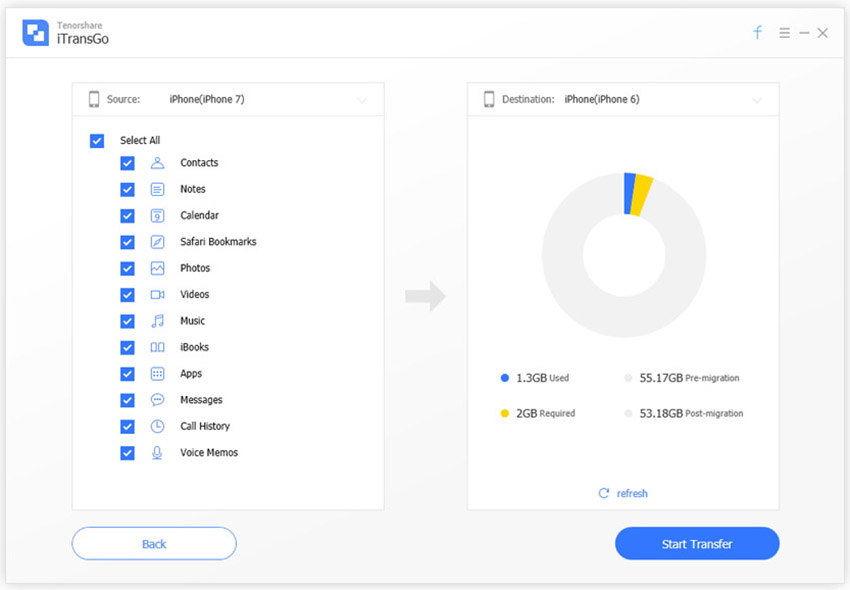
Slutsats
Efter att ha förstått Flytta till iOS fungerar inteproblem, tror vi Tenorshare iTransGo är den enda metoden för att säkert överföra data. Det kan till och med spara en kopia på din dator, så det finns inget hot att förlora överförda data av misstag. Med det här verktyget är selektiv datamigrering en cakewalk.








